Вы имеете возможность открыть в одном окне LTIViewerforSISODesignToolс помощьюпанели Plots(характеристики и диаграммы) от двух до шести графических подокон и в каждом из них получить изображение одного вида характеристик или диаграмм по вашему выбору. По умолчанию в списке на панели Plots,состоящем из шести строк, выделена первая строка, содержащая название переходной характеристики (step), во всех остальных строках имеется слово none (никакая). Отсюда по умолчанию окно LTIViewerforSISODesignToolпредназначено для построения лишь переходных характеристик.
Вы можете потребовать от средства просмотра открытия двух подокон с заданным видом характеристик.
6.4. Чтобы открыть в окне LTIViewerforSISODesignTool два графических подокна с заданным видом характеристик:
а) выделите в списке на панели Plots с помощью мыши вторую строку 2.none;
б) выберите с помощью раскрывающегося списка с названием Changeto (изменить вид характеристики/диаграммы на) требуемый вид характеристики/ диаграммы из набора, входящего в этот список, например выберите bodemag (логарифмическая амплитудно-частотная характеристика). При этом вторая строка принимает другой вид: 2. bodemag.
Аналогичным образом, выделяя последующие строки на панели Plots и выбирая требуемый вид характеристики/диаграммы, вы можете открыть до шести подокон с заданным видом характеристик/диаграмм.
Если вы хотите удалить какое-нибудь подокно из окна LTIViewerforSISODesignTool, например второе подокно, которое предназначено в данном случае для построения логарифмических амплитудно-частотных характеристик, надо выделить вторую строку 2. bodemagи выбрать с помощью раскрывающегося списка Changetoкоманду noneи затем закрыть окноResponsePlotSetup .
После того, как вы определились с видом характеристики/диаграммы, отображаемой в данном подокне, например во втором подокне, которое соответствует второй строке 2. bodemag, можете построить в этом подокне до десяти различных характеристик/диаграмм, в данном случае амплитудно-частотных характеристик. Чтобы персонифицировать эти характеристики, надо воспользоваться панелью Contentsofplots (сущность характеристик). Информацию о том, какой системе - разомкнутой или замкнутой - должна соответствовать каждая характеристика/диаграмма, и о том, связь каких выходных и входных переменных указанной системы должна отражать рассматриваемая характеристика/диаграмма, другими словами, какая передаточная функция связывает эти переменные, нужно ввести с помощью окон-галочек панели Contentsofplots.
Активизация окон-галочек под общим названием Closed-Loop: позволяет построить характеристики/диаграммы замкнутой системы. Надпись, расположенная справа от каждого окна-галочки, показывает, какие переменные замкнутой системы принимаются в этом случае за ее вход и выход, а в скобках - каким выражением описывается передаточная функция, связывающая эти переменные. По умолчанию активизировано первое сверху окно-галочка. Это означает, что после закрытия окна ResponsePlotSetup будет построена характеристика/диаграмма замкнутой системы, входом которой является задающее воздействие r, а выходом - управляемая величина y, и что эти переменные связаны передаточной функцией Ф=y/r= FCGS=FCG/(1+L).
Если вы активизируете, например, окно-галочку
с надписью справа dutoy (GS), то это будет означать, что
вы даете средству SISOTOOL задание построить характеристики/диаграммы замкнутой
системы, входом которой является возмущающее воздействие du,
выходом - управляемая величина y, и что
передаточная функция такой системы равна передаточной функции по возмущению ![]() = y/du = GS=G/(1+L). Пожалуй, стоит еще сказать, что активизация самого
нижнего сверху окна-галочки позволяет построить характеристики/диаграммы
замкнутой системы с передаточной функцией по шуму измерения
= y/du = GS=G/(1+L). Пожалуй, стоит еще сказать, что активизация самого
нижнего сверху окна-галочки позволяет построить характеристики/диаграммы
замкнутой системы с передаточной функцией по шуму измерения ![]() .
.
Аналогично активизация окон-галочек под общим названием Open-Loop: позволяет построить характеристики/диаграммы разомкнутой системы (контура) и ее элементов. Если активизировано первое сверху окно-галочка с надписью LoopTransferL, то можно построить характеристики/диаграммы разомкнутой системы (контура) с передаточной функцией L. Надпись, расположенная справа от каждого последующего окна-галочки, показывает, для какого элемента могут быть построены характеристики/диаграммы и какова его передаточная функция. Так, надпись CompensatorC говорит о том, что активизация расположенного слева от этой надписи окна-галочки позволит построить характеристики/диаграммы регулятора с передаточной функцией C.
После того как вы определились с количеством подокон и выбрали вид характеристики для построения в каждом из них, вам надо решить вопрос о том, какое число выбранного вида характеристик должно быть и каким замкнутым и разомкнутым системам или элементам таких систем должны они принадлежать. Разумеется, речь идет о системах и элементах, доступных с помощью окон-галочек панели Contentsofplots.
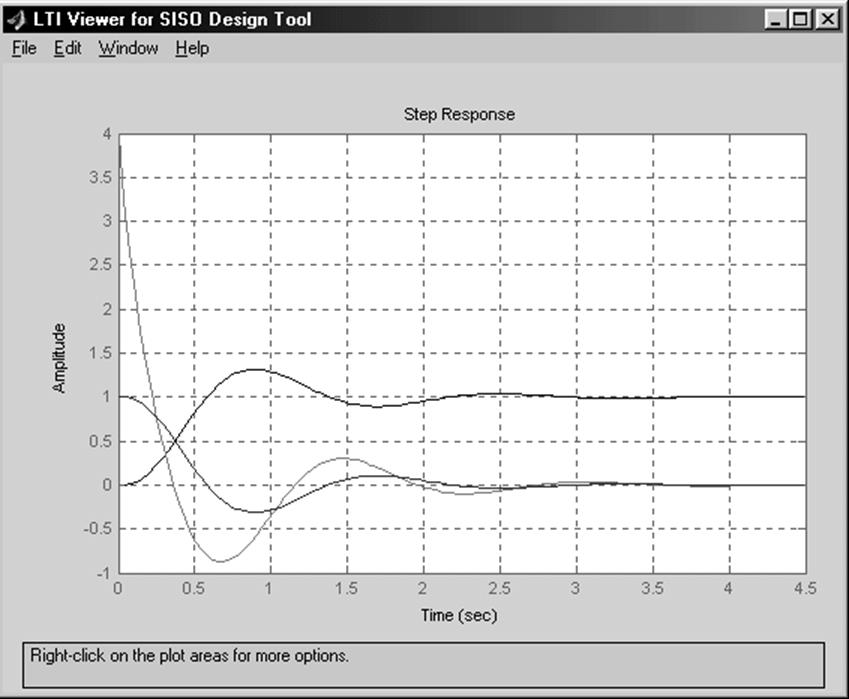
Рис.20
Предположим, что вы хотите в первом подокне построить три переходные характеристики: переходную характеристику замкнутой системы с входом r(t) и выходом y(t); переходную характеристику замкнутой системы с входом r(t) и выходом u(t), другими словами, график зависимости управляющего воздействия u(t) от времени при подаче на вход замкнутой системы ступенчатой единичной функции r(t); переходную характеристику замкнутой системы с входом dy(t) и выходом y(t), другими словами, график зависимости управляемой величины от времени при подаче на выход объекта управления ступенчатой единичной функции dy(t).
С этой целью в окне ResponsePlotSetup выделите на панели Plotsпервую строку и выберите из раскрывающегося списка Changetoвид характеристики step (переходная характеристика). Затем активизируйте первые три сверху окна-галочки на панели Contentsofplots, расположенные в первом столбце с названием Closed-Loop, и нажмите кнопку OK. Средство SISOTOOL построит требуемые переходные характеристики, показанные на рис. 20.
Уважаемый посетитель!
Чтобы распечатать файл, скачайте его (в формате Word).
Ссылка на скачивание - внизу страницы.